Смартфоны изменили способ взаимодействия людей друг с другом и со своим окружением. Дополненная реальность и виртуальная реальность, когда они станут более популярными и распространенными, добавят людям новый способ взаимодействия со своей средой, используя только свои телефоны. Конечно, для некоторых более простые функции смартфона, такие как левосторонняя раскладка клавиатуры, столь же важны, как и более революционные. Дело в том, что специальные возможности любого смартфона помогают людям вести лучшую жизнь. В iOS есть удобная лупа, которая позволяет увеличивать или увеличивать реальные объекты.
Инструмент лупы в iOS был добавлен в прошлом году в iOS 10. В iOS 11 гораздо проще получить к нему доступ с помощью переключателя в Центре управления.
Оглавление
Инструмент лупы в iOS 10
Чтобы получить доступ к лупе в iOS 10, откройте приложение «Настройки». Выберите «Основные»> «Универсальный доступ»> «Лупа».

Включите здесь лупу. После включения вы можете использовать его, нажав / нажав кнопку «Домой» три раза.

Инструмент лупы в iOS 11
В iOS 10 вам необходимо включить инструмент лупы, прежде чем вы сможете его использовать. В iOS 11 дело обстоит иначе. Все, что вам нужно сделать, это добавить переключатель лупы в центр управления и открыть его оттуда.
Откройте приложение «Настройки» и перейдите в Центр управления. Коснитесь Настроить элементы управления. Из списка доступных переключателей добавьте лупу. Вернитесь на главный экран. Всякий раз, когда вам нужно использовать инструмент лупы, смахните вверх, чтобы открыть Центр управления, и нажмите кнопку лупы.
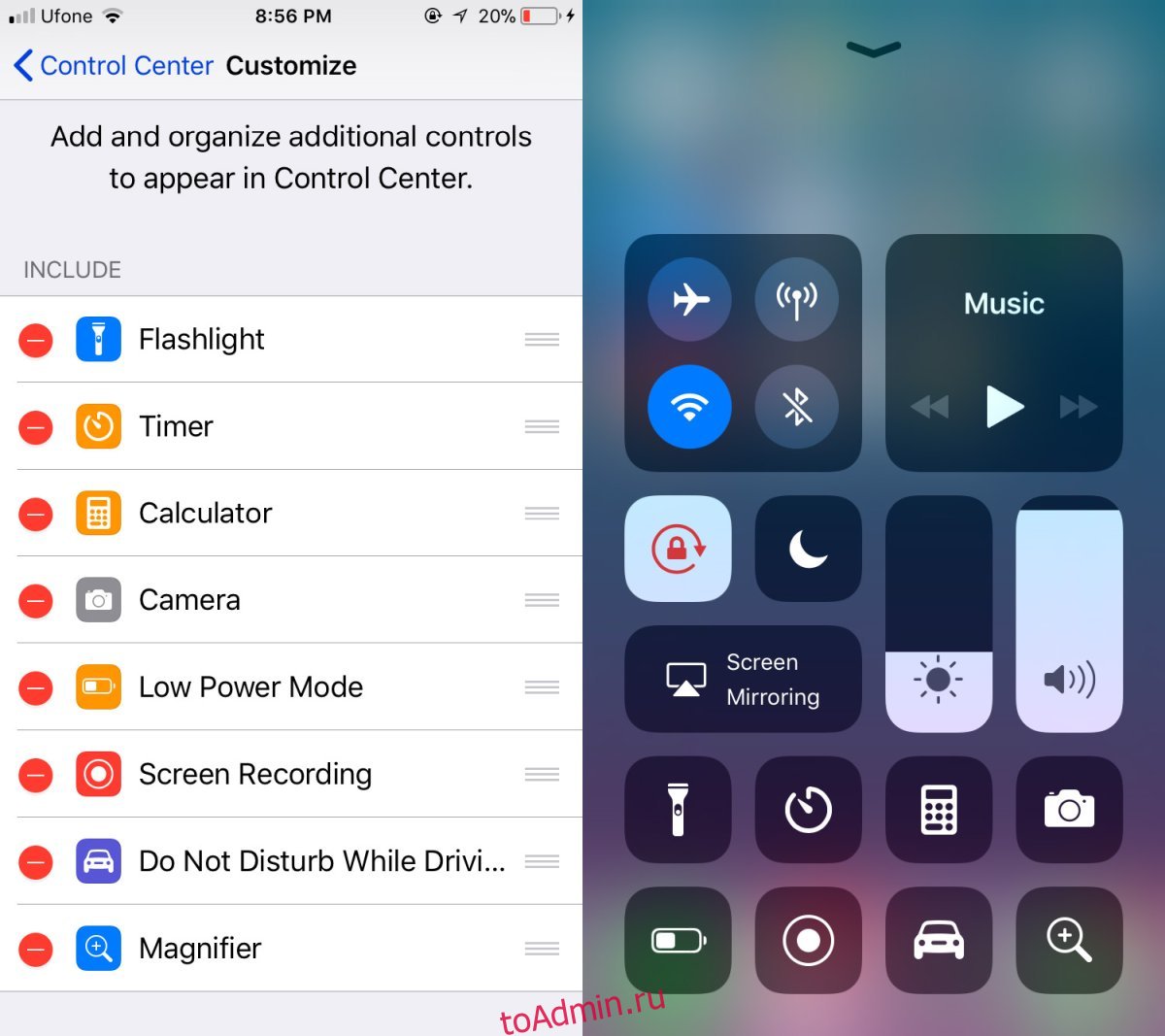
Инструмент лупы
Лупа очень похожа на камеру, в комплекте с затвором, который может делать фотографии. Однако фотографии не сохраняются в вашей фотопленке. После того, как вы сделали снимок, вы можете панорамировать его, но не более того. Ползунок позволяет управлять уровнем масштабирования, а значок замка позволяет заблокировать фокус. Если вы смотрите на что-то при слабом освещении, вы можете включить вспышку, чтобы получить лучший снимок.

Инструмент по сути является приложением камеры, за исключением того, что сделанные вами снимки не будут сохраняться. Чтобы вернуться в приложение лупы после съемки, коснитесь кнопки спуска затвора.
Поскольку это не инструмент для фотосъемки, качество не слишком хорошее, особенно если вы слишком сильно увеличиваете масштаб. Если вы используете его, чтобы читать мелкий шрифт, скажем, на вкладыше к лекарству, вы сможете читать его с комфортом. Хорошо, что Apple добавила гораздо более простой способ открытия инструмента.

